معمولاً افراد متخصص و تکنسینهای فنی برای انجام فرآیند رفع عیب و خطایابی دستگاهها، از فایلهای لاگ (Log File) استفاده میکنند، چون در بیشتر مواقع لاگها حاوی اطلاعات مفیدی هستن که با استفاده از اونا راحتتر میشه منبع و علت مشکلات رو شناسایی کرد.
گوشیهای آیفون نیز مانند بقیه دیوایسهایی که دارای سیستم عامل یا OS هستن، فایلهای لاگی دارند که با اسم Panic.ips شناخته میشن و با خوندن اونا میشه اطلاعات زیادی از مشکلات بوجود اومده در گوشیهای آیفون رو بدست آورد. گاهی مواقع ممکنه بعضی از قطعات موبایل آسیبدیده باشن و یا اینکه گوشی آیفون بهطور غیرمنتظره و پشت سرهم ریست بشه. در این موارد استفاده از فایلهای Panic.ips برای شناسایی مشکل میتونه کمک بزرگی محسوب بشه. در ادامه این مقاله بهتون میگیم که Panic.ips چی هست و چطوری برای بررسی مشکلات سختافزاری آیفون میتونین از اون استفاده کنین.
آنچه در این مقاله به آن پرداخته شده

فایل Panic.ips چیست؟
معمولا زمانیکه خطایی در یک دیوایس اتفاق بیفته، تمام اطلاعات مربوط به اون خطا در یک فایل لاگ ذخیره میشه. دیوایسهایی مثل کامپیوتر یا گوشی موبایل هم که دارای سیستم عامل هستن از این قاعده مستثنی نیستن. هسته سیستم عامل که اون رو با اسم کرنل (Kernel) میشناسیم، یکی از مهمترین قسمتهای هر سیستم عامل مانند iOS یا macOS محسوب میشه. برای اینکه سیستم عامل شروع به کار کنه و راهاندازی بشه، کرنل باید لود بشه. زمانیکه Kernel در حین لود شدن با مشکلی مواجه بشه، خطای Kernel Panic اتفاق میفته. تمام اطلاعات مربوط به رخ دادن این خطا، در فایلی به اسم Panic.ips ذخیره میشه که با بررسی این فایل معمولاً میشه مشکلات سختافزاری گوشی آیفون رو تشخیص داد. به عنوان مثال یکی از مشکلات رایجی که در بعضی از سریهای آیفون وجود داره اینه که گوشیها هر چند دقیقه یکبار ریست میشن که یکی از دلایلش شناخته نشدن بعضی از سنسورها مثل سنسور پورت شارژ هست.
دسترسی به فایلهای Panic.ips در گوشی آیفون
در سیستم عامل iOS شما میتونین از قسمت Analytics & Improvement به فایلهای لاگ دسترسی داشته باشین. برای مشاهده فایل Log میشه از طریق مسیر زیر اقدام کرد:
_ وارد قسمت Setting بشین
_ گزینه Privacy رو انتخاب کنین
_ سپس گزینه Analytics & Improvement رو انتخاب کنین
_ بعد از اون گزینه Analytics Data رو انتخاب کنین. با انتخاب این گزینه با لیستی از فایلهای لاگ مواجه میشین که بر اساس حروف الفبا مرتب شدن. لاگهایی که مدنظر ما هستن با پیشوند Panic.full بهعلاوه تاریخ و زمانی که خطا اتفاق افتاده قابل مشاهده هستن و وقتی یکی از اونا رو باز کنین میبینین که اطلاعات مختلفی به صورت فشرده داخل این فایل قرار داره.
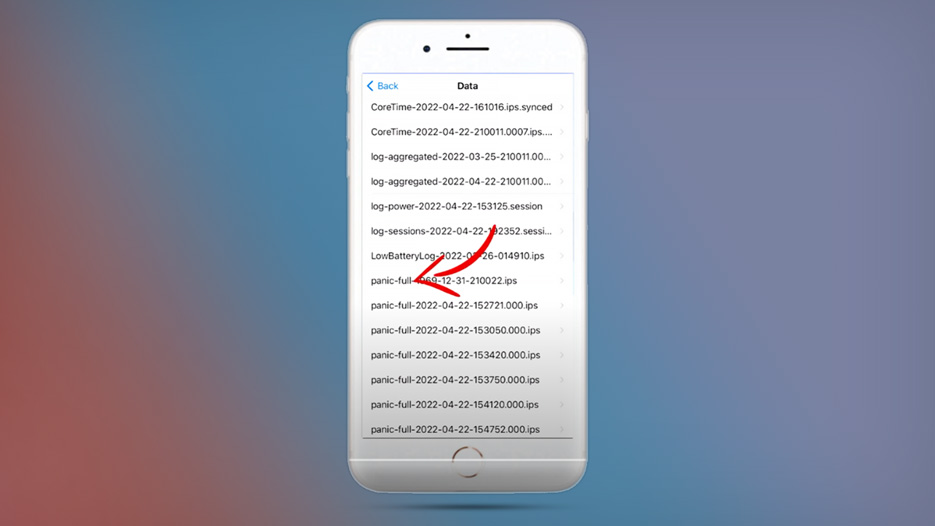
نحوه خواندن فایل گزارش Panic.ips
فایل گزارشات Panic.ips بهگونهای هست که معمولاً کاربران عادی بهراحتی نمیتونن از اون سر در بیارن و برای خوندنش لازمه شما دانش و تخصص فنی کافی داشته باشین. همونطور که در عکس بالا هم مشاهده میکنین، عبارت (Missing sensor) نشاندهنده اینه که علت بروز خطا، شناسایی نشدن یکی از سنسورهای گوشی آیفون هست و عبارتی که جلوی اون قرار میگیره میتونه بهمون بگه که کدوم یکی از سختافزارها دلیل بروز خطا هستن.

به عنوان مثال شما در عکس بالا میبینین که عبارت mic2 روبروی missing sensor قابل مشاهده هست. پس نتیجه میگیریم که مشکل از mic شماره 2 هست، پس برای حل این مشکل میتونیم میکروفون شماره 2 رو عوض کنیم. در صورتی که بعد از تعویض میکروفون همچنان مشکل وجود داشته باشه، ممکنه اشکال از نحوه اتصال میکروفون و برد باشه.

تو این عکس شما میتونین سنسورهایی که معمولاً باعث بروز خطا میشن رو مشاهده کنین. همچنین تعدادی دیگه از این خطاها هم هستن که میتونین اونا رو از اینجا ببینین.
روشهای مختلف برای خواندن فایلهای Panic.ips
خب شاید با خودتون فکر کنین که پیدا کردن و خوندن این فایلها به روشی که گفته شد ممکنه یه کم سخت و پیچیده یا زمانبر باشه، برای همین در ادامه دو روش راحتتر برای دسترسی و خوندن فایلهای Panic.ips بهتون معرفی میکنم:
برنامه iDevice panic log analyzer
روش اول، استفاده از نرمافزار iDevice Panic Log Analyzer هست که میتونین اون رو از طریق این لینک دانلود کنین. بعد از باز کردن این لینک، آخرین ورژن نرمافزار که در سمت راست صفحه و در قسمت Releases وجود داره رو انتخاب کنین و بعد از اون در لیستی که مشاهده میکنین فایل Setup.exe رو دانلود کنین. توجه داشته باشین که این نرمافزار روی ویندوز قابل نصب هست. با اتصال به کامپیوتر، گوشی شما توسط این برنامه شناسایی میشه و بعد از اینکه در گوشی دسترسیهای لازم رو به برنامه دادین، میتونه به تمام فایلهای لاگ Panic.ips دسترسی داشته باشه. با انتخاب گزینه Read Logs، لیستی از تمام فایلهای موجود روی گوشی به شما نمایش داده میشه. شما میتونین فایل مورد نظرتون رو بر اساس تاریخ از توی لیست، انتخاب و باز کنین و بهراحتی جزئیات اون رو مشاهده کنین.

سایت Panicfull.com
وبسایت Panicfull.com برای فهمیدن بهتر لاگها میتونه به شما کمک کنه؛ بدین صورت که شما میتونین فایل Panic full مورد نظرتون رو توی اون آپلود کنین. بعد از آپلود کردن فایل، این وبسایت فایل لاگ رو بررسی میکنه و توضیح کوتاهی از مشکل بوجود اومده رو بهتون گزارش میده. همچنین میتونه عوامل سختافزاری که باعث بوجود اومدن این مشکل شدن و راهحلهای احتمالی رو هم بهتون بگه.

سخن پایانی:
دادهها و فایلهایی که در قسمت Analytics and Improvements هستن حجم زیادی ندارن اما پیشنهاد میشه برای اینکه لیست فایلهای لاگ روی گوشیتون مرتب باشه، هر از گاهی فایلهای قبلی رو پاک کنین. برای این کار هم میتونین وارد قسمت Setting گوشی بشین و سپس از طریق مسیر زیر، فایلها رو پاک کنین :
General >Reset > Reset Location & Privacy
البته به این نکته هم توجه داشته باشین که نحوه پاک کردن فایلها، باتوجه به متفاوت بودن ورژن iOS ممکنه متفاوت باشه.
شما همکاران گرامی برای خرید انواع قطعات نظیر تاچ ال سی دی ایفون و باتری موبایل اعم از خرید باتری اپل، سامسونگ، هواوی و سایر برندها، میتونین از وبسایت ما اقدام کنین و کالای مدنظر خودتون رو با قیمت همکاری سفارش بدین.
- آرزو انتظاری
- 1402/01/31
- 1030 بازدید